ഐഫോൺ പിശക് 53 നേരിട്ടോ? യഥാർത്ഥ പരിഹാരങ്ങൾ ഇതാ!
ഏപ്രിൽ 27, 2022 • ഇതിലേക്ക് ഫയൽ ചെയ്തു: iOS മൊബൈൽ ഉപകരണ പ്രശ്നങ്ങൾ പരിഹരിക്കുക • തെളിയിക്കപ്പെട്ട പരിഹാരങ്ങൾ
ആപ്പിൾ ഏറ്റവും വിശ്വസനീയമായ ചില ഉൽപ്പന്നങ്ങളുമായി വരുന്നതായി അറിയാമെങ്കിലും, അതിന്റെ ഉപയോക്താക്കൾക്ക് ഇടയ്ക്കിടെ ചില പ്രശ്നങ്ങൾ നേരിടുന്ന സമയങ്ങളുണ്ട്. ഉദാഹരണത്തിന്, ധാരാളം ഉപയോക്താക്കൾ പരാതിപ്പെടുന്ന പൊതുവായ പ്രശ്നങ്ങളിലൊന്നാണ് പിശക് 53. നിങ്ങൾക്ക് ഒരു പിശക് 53 iPhone ലഭിക്കുകയാണെങ്കിൽ, നിങ്ങൾ ശരിയായ സ്ഥലത്ത് എത്തിയിരിക്കുന്നു. ഈ പോസ്റ്റിൽ, സിസ്റ്റം പിശക് 53 ഘട്ടം ഘട്ടമായി എങ്ങനെ പരിഹരിക്കാമെന്ന് ഞങ്ങൾ നിങ്ങളെ അറിയിക്കും.
ഭാഗം 1: എന്താണ് ഐഫോൺ പിശക് 53?
ഐട്യൂൺസിന്റെ സഹായത്തോടെ ഐഫോൺ ഉപയോക്താക്കൾ തങ്ങളുടെ ഉപകരണം പുനഃസ്ഥാപിക്കാനോ അപ്ഡേറ്റ് ചെയ്യാനോ ശ്രമിക്കുമ്പോൾ, അവർക്ക് iPhone പിശക് 53 ലഭിക്കുന്നതായി നിരീക്ഷിച്ചു. ആപ്പിൾ നടത്തുന്ന സുരക്ഷാ പരിശോധനയിൽ ഒരു iOS ഉപകരണം പരാജയപ്പെടുമ്പോഴാണ് ഇത് സാധാരണയായി സംഭവിക്കുന്നത്. നിങ്ങളുടെ ഉപകരണം അപ്ഡേറ്റ് ചെയ്യാനോ പുനഃസ്ഥാപിക്കാനോ നിങ്ങൾ ആഗ്രഹിക്കുമ്പോഴെല്ലാം, ആപ്പിൾ അതിന്റെ ടച്ച് ഐഡി പ്രവർത്തിക്കുന്നുണ്ടോ ഇല്ലയോ എന്ന് പരിശോധിക്കുന്നു.
ഫിംഗർപ്രിന്റ് സ്കാനർ ഇല്ലാത്ത മറ്റ് പഴയ മോഡലുകൾക്ക് പകരം iPhone 6 അല്ലെങ്കിൽ 6s-ൽ പിശക് 53 സംഭവിക്കുന്നതിന്റെ പ്രധാന കാരണങ്ങളിലൊന്നാണിത്. ധാരാളം ഉപയോക്താക്കൾ പിശക് 53 ഐഫോൺ നേരിടാൻ തുടങ്ങിയപ്പോൾ, ആപ്പിൾ ഔപചാരികമായി മാപ്പ് പറയുകയും പിന്നീട് iOS 9.3 പതിപ്പിൽ ഒരു പരിഹാരവുമായി വരികയും ചെയ്തു.
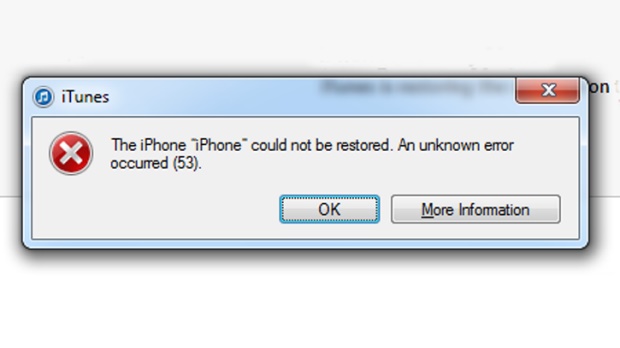
ഫിംഗർപ്രിന്റ് ഡാറ്റ പരിരക്ഷിച്ചിരിക്കുന്നതിനാൽ, അധിക സുരക്ഷാ കാരണങ്ങളാൽ iOS ഉപകരണം എൻക്രിപ്റ്റ് ചെയ്തിരിക്കുന്നതിനാൽ, ഉപകരണം അപ്ഡേറ്റ്/പുനഃസ്ഥാപിക്കുന്നതിനായി Apple നടത്തുന്ന ഡിഫോൾട്ട് സുരക്ഷാ പരിശോധനയെ ഇത് മിക്കവാറും തടസ്സപ്പെടുത്തുന്നു. അതിനാൽ, നിങ്ങളുടെ ഫോൺ പുനഃസ്ഥാപിക്കുകയോ ഏറ്റവും പുതിയ iOS പതിപ്പിലേക്ക് അപ്ഡേറ്റ് ചെയ്യുകയോ ചെയ്തുകൊണ്ട് നിങ്ങൾക്ക് സിസ്റ്റം പിശക് 53 എളുപ്പത്തിൽ പരിഹരിക്കാനാകും. അടുത്ത വിഭാഗങ്ങളിലും iPhone പിശക് 53 എങ്ങനെ പരിഹരിക്കാമെന്ന് ഞങ്ങൾ ചർച്ച ചെയ്തു.
ഭാഗം 2: ഡാറ്റ നഷ്ടപ്പെടാതെ ഐഫോൺ പിശക് 53 എങ്ങനെ പരിഹരിക്കാം?
നിങ്ങളുടെ ഉപകരണത്തിലെ പിശക് 53 പരിഹരിക്കുമ്പോൾ നിങ്ങളുടെ വിലയേറിയ ഡാറ്റ ഫയലുകൾ നഷ്ടപ്പെടുത്താൻ നിങ്ങൾ ആഗ്രഹിക്കുന്നില്ലെങ്കിൽ, Dr.Fone-ന്റെ സഹായം സ്വീകരിക്കുക - സിസ്റ്റം റിപ്പയർ (iOS) . എല്ലാ മുൻനിര iOS ഉപകരണത്തിനും പതിപ്പിനും അനുയോജ്യമാണ്, ഉപകരണം Dr.Fone ടൂൾകിറ്റിന്റെ ഭാഗമാണ് കൂടാതെ വിൻഡോസിലും മാക്കിലും പ്രവർത്തിക്കുന്നു. നിങ്ങളുടെ iOS ഉപകരണം സാധാരണ മോഡിലേക്ക് ശരിയാക്കാനും പിശക് 53, പിശക് 14, പിശക് 9006, മരണത്തിന്റെ സ്ക്രീൻ, വീണ്ടെടുക്കൽ മോഡിൽ കുടുങ്ങിയതും മറ്റും പോലുള്ള പ്രശ്നങ്ങൾ പരിഹരിക്കാനും ഒരു പ്രശ്നവുമില്ലാതെ ആപ്ലിക്കേഷൻ ഉപയോഗിക്കാം.

Dr.Fone ടൂൾകിറ്റ് - iOS സിസ്റ്റം വീണ്ടെടുക്കൽ
ഡാറ്റ നഷ്ടപ്പെടാതെ iPhone സിസ്റ്റം പിശക് പരിഹരിക്കുക.
- നിങ്ങളുടെ iOS സാധാരണ നിലയിലേക്ക് മാറ്റുക, ഡാറ്റ നഷ്ടമില്ല.
- വീണ്ടെടുക്കൽ മോഡിൽ കുടുങ്ങിയ വിവിധ iOS സിസ്റ്റം പ്രശ്നങ്ങൾ പരിഹരിക്കുക , വെളുത്ത ആപ്പിൾ ലോഗോ , ബ്ലാക്ക് സ്ക്രീൻ , ആരംഭത്തിൽ ലൂപ്പിംഗ് മുതലായവ.
- iTunes പിശക് 4013 , പിശക് 14 , iTunes പിശക് 27 , iTunes പിശക് 9 എന്നിവയും അതിലേറെയും പോലുള്ള മറ്റ് iPhone പിശകുകളും iTunes പിശകുകളും പരിഹരിക്കുന്നു .
- iPhone, iPad, iPod touch എന്നിവയുടെ എല്ലാ മോഡലുകൾക്കും പ്രവർത്തിക്കുന്നു.
- ഏറ്റവും പുതിയ iOS 13-ന് പൂർണ്ണമായും അനുയോജ്യം.

ഇത് ഉപയോഗിക്കാൻ എളുപ്പമുള്ള ഒരു ഇന്റർഫേസ് നൽകുന്നു, അത് ഒരു പ്രശ്നവുമില്ലാതെ നിങ്ങളുടെ ഉപകരണം ശരിയാക്കാൻ നിങ്ങളെ അനുവദിക്കുന്നു. Dr.Fone - സിസ്റ്റം റിപ്പയർ (iOS) ഉപയോഗിച്ച് നിങ്ങൾക്ക് പിശക് 53 iPhone പരിഹരിക്കണമെങ്കിൽ, ഈ ഘട്ടങ്ങൾ പാലിക്കുക:
1. Dr.Fone അതിന്റെ ഔദ്യോഗിക വെബ്സൈറ്റിൽ നിന്ന് ഇൻസ്റ്റാൾ ചെയ്യുക, നിങ്ങൾക്ക് സിസ്റ്റം പിശക് പരിഹരിക്കാൻ ആവശ്യമുള്ളപ്പോഴെല്ലാം അത് സമാരംഭിക്കുക 53. തുടരുന്നതിന് ഹോം സ്ക്രീനിൽ നിന്ന് "സിസ്റ്റം റിപ്പയർ" എന്ന ഓപ്ഷൻ തിരഞ്ഞെടുക്കുക.

2. ഇപ്പോൾ, നിങ്ങളുടെ iOS ഉപകരണം സിസ്റ്റത്തിലേക്ക് കണക്റ്റ് ചെയ്ത് ആപ്ലിക്കേഷൻ സ്വയമേവ അത് തിരിച്ചറിയുന്നത് വരെ അൽപ്പസമയം കാത്തിരിക്കുക. പ്രക്രിയ ആരംഭിക്കാൻ "സ്റ്റാൻഡേർഡ് മോഡിൽ" ക്ലിക്ക് ചെയ്യുക.

3. അതിനുശേഷം, നിങ്ങളുടെ iOS ഉപകരണവുമായി ബന്ധപ്പെട്ട ഉപകരണ മോഡലും സിസ്റ്റം പതിപ്പും പോലെയുള്ള ഉപകരണ വിവരങ്ങൾ Dr.Fone സ്വയമേവ കണ്ടെത്തും. സുഗമമായ പരിവർത്തനത്തിനായി, "ആരംഭിക്കുക" ബട്ടണിൽ ക്ലിക്കുചെയ്യുന്നതിന് മുമ്പ് നിങ്ങളുടെ ഫോണുമായി ബന്ധപ്പെട്ട ശരിയായ വിവരങ്ങൾ പൂരിപ്പിച്ചിട്ടുണ്ടെന്ന് ഉറപ്പാക്കുക.



4. ഫേംവെയർ അപ്ഡേറ്റ് പൂർണ്ണമായി ഡൗൺലോഡ് ചെയ്യാൻ കുറച്ച് സമയമെടുത്തേക്കാം. ഡൗൺലോഡ് പ്രക്രിയ വേഗത്തിലാക്കാൻ നിങ്ങൾക്ക് സ്ഥിരമായ ഇന്റർനെറ്റ് കണക്ഷൻ ഉണ്ടെന്ന് ഉറപ്പാക്കുക.

5. ഫേംവെയർ അപ്ഡേറ്റ് ഡൗൺലോഡ് ചെയ്തുകഴിഞ്ഞാൽ, ആപ്ലിക്കേഷൻ നിങ്ങളുടെ ഉപകരണം യാന്ത്രികമായി ശരിയാക്കാൻ തുടങ്ങും. നിങ്ങളുടെ ഫോണിലെ പ്രശ്നം പരിഹരിച്ച് സാധാരണ മോഡിലേക്ക് അത് റീസ്റ്റാർട്ട് ചെയ്യുമെന്നതിനാൽ ഇരുന്ന് വിശ്രമിക്കുക.

6. നിങ്ങളുടെ ഫോണിലെ പ്രശ്നം പരിഹരിച്ച ശേഷം, ഇനിപ്പറയുന്ന സന്ദേശം നിങ്ങളെ അറിയിക്കും. നിങ്ങളുടെ ഉപകരണം സാധാരണ മോഡിൽ പുനരാരംഭിച്ചിട്ടുണ്ടെങ്കിൽ, ഉപകരണം സുരക്ഷിതമായി നീക്കം ചെയ്യുക. അല്ലെങ്കിൽ, പ്രക്രിയ ആവർത്തിക്കാൻ നിങ്ങൾക്ക് "വീണ്ടും ശ്രമിക്കുക" ബട്ടണിൽ ക്ലിക്ക് ചെയ്യാം.

നിങ്ങളുടെ ഡാറ്റ മായ്ക്കാതെ തന്നെ നിങ്ങളുടെ ഉപകരണത്തിലെ പിശക് 53 പരിഹരിക്കും എന്നതാണ് ഈ പ്രക്രിയയുടെ ഏറ്റവും മികച്ച കാര്യങ്ങളിലൊന്ന്. നിങ്ങളുടെ ഫോൺ സാധാരണ മോഡിൽ ഇട്ട ശേഷം, നിങ്ങളുടെ ഡാറ്റ യാന്ത്രികമായി പുനഃസ്ഥാപിക്കപ്പെടും.
ഭാഗം 3: ഐട്യൂൺസ് ഉപയോഗിച്ച് ഐഫോൺ പുനഃസ്ഥാപിച്ച് ഐഫോൺ പിശക് 53 എങ്ങനെ പരിഹരിക്കാം?
ഉപയോക്താക്കൾക്ക് iTunes ഉപയോഗിച്ച് അവരുടെ ഉപകരണം പുനഃസ്ഥാപിച്ചുകൊണ്ട് iPhone പിശക് 53 പരിഹരിക്കാൻ കഴിയുന്ന സമയങ്ങളുണ്ട്. ഇത് അൽപ്പം സങ്കീർണ്ണമാകുമെങ്കിലും നിങ്ങൾ ഇതിനകം നിങ്ങളുടെ ഉപകരണത്തിന്റെ ബാക്കപ്പ് എടുത്തിട്ടില്ലെങ്കിൽ, നിങ്ങളുടെ ഡാറ്റയും നഷ്ടമായേക്കാം. അതിനാൽ, നിങ്ങൾക്ക് മറ്റ് മാർഗങ്ങളില്ലാത്തപ്പോൾ മാത്രം ഈ രീതി ഉപയോഗിക്കാൻ ഞങ്ങൾ ശുപാർശ ചെയ്യുന്നു. iTunes ഉപയോഗിച്ച് നിങ്ങളുടെ iOS ഉപകരണം പുനഃസ്ഥാപിക്കുന്നതിന്, ഈ ഘട്ടങ്ങൾ പാലിക്കുക.
1. നിങ്ങളുടെ സിസ്റ്റത്തിലേക്ക് നിങ്ങളുടെ iOS ഉപകരണം ബന്ധിപ്പിച്ച് iTunes സമാരംഭിക്കുക. iTunes നിങ്ങളുടെ ഉപകരണം തിരിച്ചറിയുമ്പോൾ, അതിന്റെ "സംഗ്രഹം" വിഭാഗം സന്ദർശിക്കുക.
2. ഇവിടെ നിന്ന്, നിങ്ങളുടെ ഫോൺ അപ്ഡേറ്റ് ചെയ്യാനോ പുനഃസ്ഥാപിക്കാനോ ഉള്ള ഒരു ഓപ്ഷൻ നിങ്ങൾക്ക് ലഭിക്കും. ഈ പ്രശ്നം പരിഹരിക്കാൻ ഐഫോൺ പുനഃസ്ഥാപിക്കുക ബട്ടണിൽ ക്ലിക്ക് ചെയ്യുക.
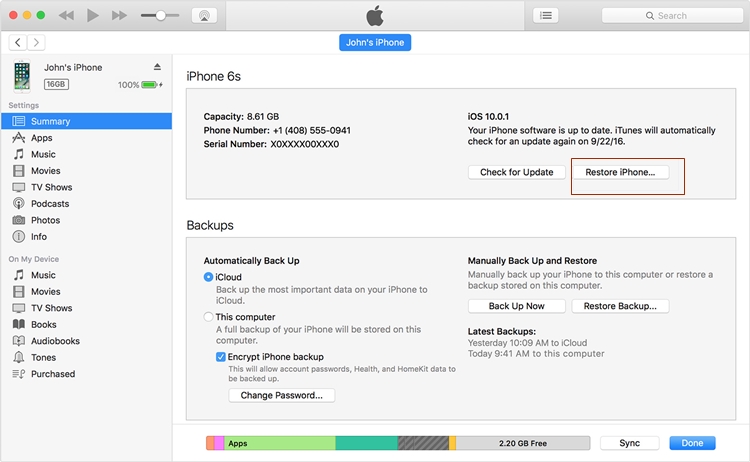
3. ഇത് നിങ്ങളുടെ ചോയ്സ് സ്ഥിരീകരിക്കാൻ ആവശ്യപ്പെടുന്ന ഒരു പോപ്പ്-അപ്പ് സന്ദേശം തുറക്കും. ഫാക്ടറി ക്രമീകരണങ്ങളിലേക്ക് നിങ്ങളുടെ ഉപകരണം സജ്ജീകരിക്കാൻ ഒരിക്കൽ കൂടി "പുനഃസ്ഥാപിക്കുക" ബട്ടണിൽ ക്ലിക്ക് ചെയ്യുക.
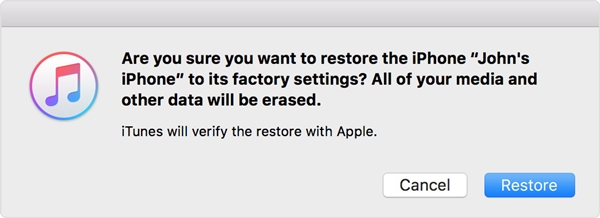
ഭാഗം 4: iPhone പിശക് 53 പരിഹരിക്കാൻ Apple പിന്തുണയുമായി ബന്ധപ്പെടുക
നിങ്ങളുടെ ഫോൺ പുനഃസ്ഥാപിച്ചതിന് ശേഷവും Dr.Fone - സിസ്റ്റം റിപ്പയർ (iOS) ഉപയോഗിച്ചതിന് ശേഷവും നിങ്ങളുടെ ഉപകരണത്തിൽ പിശക് 53 ലഭിക്കുന്നുണ്ടെങ്കിൽ, ഔദ്യോഗിക Apple പിന്തുണയുമായി ബന്ധപ്പെടുന്നത് പരിഗണിക്കുക. നിങ്ങൾക്ക് അടുത്തുള്ള ആപ്പിൾ സ്റ്റോറോ ഐഫോൺ റിപ്പയറിംഗ് സെന്ററോ സന്ദർശിക്കാം. കൂടാതെ, നിങ്ങൾക്ക് ആപ്പിളിന്റെ ഔദ്യോഗിക വെബ്സൈറ്റിൽ നിന്ന് ഇവിടെ ബന്ധപ്പെടാം . ആപ്പിളിന് 24x7 പിന്തുണയുണ്ട്, അവർക്ക് ഒരു കോൾ നൽകി ആക്സസ് ചെയ്യാൻ കഴിയും. സിസ്റ്റം പിശക് 53 പരിഹരിക്കാൻ ഇത് തീർച്ചയായും നിങ്ങളെ സഹായിക്കും.പിശക് 53 ഐഫോൺ എങ്ങനെ പരിഹരിക്കാമെന്ന് ഇപ്പോൾ നിങ്ങൾക്കറിയുമ്പോൾ, നിങ്ങളുടെ ഉപകരണം ഏറ്റവും മികച്ച രീതിയിൽ ഉപയോഗിക്കാം. എല്ലാ ഓപ്ഷനുകളിൽ നിന്നും, Dr.Fone - സിസ്റ്റം റിപ്പയർ (iOS) പരീക്ഷിച്ചുനോക്കാൻ ഞങ്ങൾ ശുപാർശ ചെയ്യുന്നു. ഇത് വളരെ വിശ്വസനീയവും ഉപയോഗിക്കാൻ എളുപ്പമുള്ളതുമായ ഉപകരണമാണ്, അത് തീർച്ചയായും ഐഫോൺ പിശക് 53 പ്രശ്നങ്ങൾ പരിഹരിക്കാൻ സഹായിക്കും. കൂടാതെ, ഡാറ്റ നഷ്ടമുണ്ടാക്കാതെ തന്നെ ഇതിന് നിങ്ങളുടെ iOS ഉപകരണം പരിഹരിക്കാനാകും. ഇത് നിങ്ങളുടെ ഐഫോൺ ഉറപ്പായും തടസ്സരഹിതമായ രീതിയിൽ പരിഹരിക്കാൻ നിങ്ങളെ അനുവദിക്കും.
iPhone പിശക്
- iPhone പിശക് പട്ടിക
- iPhone പിശക് 9
- iPhone പിശക് 21
- iPhone പിശക് 4013/4014
- iPhone പിശക് 3014
- iPhone പിശക് 4005
- iPhone പിശക് 3194
- iPhone പിശക് 1009
- iPhone പിശക് 14
- iPhone പിശക് 2009
- iPhone പിശക് 29
- ഐപാഡ് പിശക് 1671
- iPhone പിശക് 27
- iTunes പിശക് 23
- iTunes പിശക് 39
- iTunes പിശക് 50
- iPhone പിശക് 53
- iPhone പിശക് 9006
- iPhone പിശക് 6
- iPhone പിശക് 1
- പിശക് 54
- പിശക് 3004
- പിശക് 17
- പിശക് 11
- പിശക് 2005






ആലീസ് എം.ജെ
സ്റ്റാഫ് എഡിറ്റർ
സാധാരണയായി റേറ്റിംഗ് 4.5 ( 105 പേർ പങ്കെടുത്തു)